Windows7系统登录密码忘了怎么办?
- 时间:2015年04月02日 16:46:57 来源:魔法猪系统重装大师官网 人气:10907
在Windows7系统中,为了数据的安全,可以在建立用户账户时设置登录密码,如果不小心遗忘了登录密码怎么办呢?别急!可以请出Windows7自带的小工具——“密码重设盘”重设密码。
创建密码重设盘 将U盘或移动硬盘等移动存储设备与计算机连接好(本文以U盘为例),单击“下一步”,选择一种存储设备用来存储密码信息,然后单击“下一步”,在“当前用户账户密码”文本框中输入当前帐户密码,单击“下一步”,系统开始创建密码重设盘,最后单击“完成”按钮,即可完成密码重设盘的创建(如图2)。 利用重设盘重设密码 启动Windows7系统,如果因遗忘密码而输入错误的密码,密码输入框下方会出现“重设密码”的提示,将创建好的密码重设盘插入USB接口,单击“重设密码”,启动“重置密码”向导,在向导带领下设置好新密码,即可用新密码取代原来的密码进入Windows7系统(如图3)。 俗话说:有备才能无患。为了防止遗忘密码无法登录Windows7系统,立即动手创建一个密码重设盘吧!
想在忘记密码时用密码重设盘重设密码就得先创建一个密码重设盘。进入控制面板,单击“用户帐户和家庭安全”,进入“用户帐户和家庭安全”窗口,单击“用户帐户”,打开“用户帐户”窗口,单击自己的帐户图标,然后在窗口左侧的“相关任务”栏中单击“创建密码重设盘”,启动“忘记密码向导”(如图1)。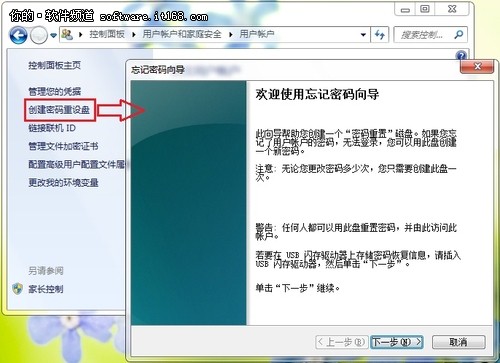
▲图1 启动忘记密码向导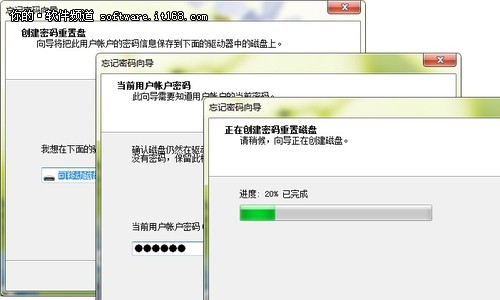
▲图2 创建密码重设盘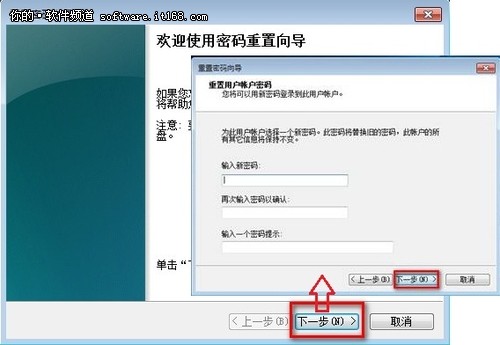
▲图3 重设系统登录密码









